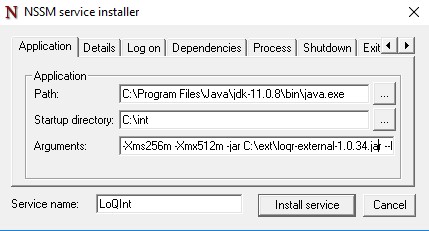LoQR — различия между версиями
(→Windows) |
(→Windows) |
||
| Строка 69: | Строка 69: | ||
* Положить в одну папку файлы loqr-internal*.jar/loqr-extertnal*.jar и application.yml. | * Положить в одну папку файлы loqr-internal*.jar/loqr-extertnal*.jar и application.yml. | ||
* Открыть терминал от Администратора->перейти в папку *\nssm\win64 | * Открыть терминал от Администратора->перейти в папку *\nssm\win64 | ||
| + | * Для установки будет использован файл win64\nssm.exe, SHA-256 f689ee9af94b00e9e3f0bb072b34caaf207f32dcb4f5782fc9ca351df9a06c97 | ||
* Пример установки: | * Пример установки: | ||
[[Файл:LoQ_example.jpg]] | [[Файл:LoQ_example.jpg]] | ||
Версия 14:05, 26 ноября 2020
Содержание
Инсталляция
Linux
- Установить на серверы LoQR Internal и LoQR External Java Runtime Environement (8/11).
- Создать БД Redis, доступную для LoQR Internal и LoQR External.
- Распаковать архив с инсталлятором.
- Разрешить запуск файла
install. - Скопировать конфигурационные файлы internal.conf.DEFAULT и external.conf.DEFAULT в файлы internal.conf и external.conf соответственно.
- В файлах internal.conf и external.conf указать необходимые конфигурационные параметры.
- internal.conf
# Installator Params (NOT NEED TO MODIFY) - Параметры инсталлятора. Не стоит изменять при необходимости. PC_MODULE=internal PC_TITLE="PC LoQR Internal" PC_MODULE_FILENAME=loqr-1.0-25.jar # PC LoQR Internal Params ## Self params - Протокол доступа, имя сервера LoQR Internal, порт, пользователь, под которым будет запускаться служба. PC_URL=http://loqr-int-hostname PC_PORT=8098 PC_USER=pc_user ## Another components addressation - Расположение прочих компонентов ### PC LoQR External PC_LOQR_EXT_URI=http://loqr-ext-hostname:8099 ### PC Server PC_SERVER_URI=https://pc-server-hostname/pc-api/ ### Redis REDIS_PORT=6379 REDIS_HOST=redis-hostname REDIS_DB=1
- external.conf
# Installator Params (NOT NEED TO MODIFY) PC_MODULE=external PC_TITLE="PC LoQR External" PC_MODULE_FILENAME=loqr-external-1.0-25.jar # PC LoQR External Params ## Self params PC_URL=http://loqr-ext-hostname PC_PORT=8099 PC_USER=pc_user PC_QR_LOGO=logo.png ## Another components addressation ### PC LoQR Internal PC_LOQR_INT_URI=http://loqr-int-hostname:8098 ### Redis REDIS_PORT=6379 REDIS_HOST=redis-hostname REDIS_DB=1
- internal.conf
- Указать в external/application.yml адрес самого LoQR External:
url: "http://loqr-ext-hostname:loqr-ext-port"
- Запустить инсталлятор
- на сервере LoQR Internal:
./install internal
- на сервере LoQR External:
./install external
- на сервере LoQR Internal:
Windows
- Установить на серверы LoQR Internal и LoQR External Java Runtime Environement (8/11).
- Создать БД Redis, доступную для LoQR Internal и LoQR External.
- Загрузить стабильный NSSM (http://nssm.cc/download) и распаковать папку nssm.
- Положить в одну папку файлы loqr-internal*.jar/loqr-extertnal*.jar и application.yml.
- Открыть терминал от Администратора->перейти в папку *\nssm\win64
- Для установки будет использован файл win64\nssm.exe, SHA-256 f689ee9af94b00e9e3f0bb072b34caaf207f32dcb4f5782fc9ca351df9a06c97
- Пример установки:
- Установка LoQR Internal, как сервис:
Перейдите в папку nssm->win64 и в терминале выполните команду: nssm install LoQInt
В открывшихся настройках сервиса: Path - путь до java.exe Startup directory - указать путь к папке с loqr-internal Arguments - параметры запуска - "-Xms256m -Xmx512m -jar C:\"путь к папке с loqr-internal"\loqr-internal-1.0.34.jar --logging.file=C:\"путь к папке с loqr-internal"\app.log"
- Установка LoQR External, как сервис
Перейдите в папку nssm->win64 и терминале выполните команду: nssm install LoQExt
В открывшихся настройках сервиса: Path - путь до java.exe Startup directory - указать путь к папке с loqr-external Arguments - параметры запуска - "-Xms256m -Xmx512m -jar C:\"путь к папке с loqr-external"\loqr-external-1.0.34.jar --logging.file=C:\"путь к папке с loqr-external"\app.log"
- Логи будут записываться в файл app.log рядом с jar-файлом.
- После конфигурирования можно запускать сервисы.
Конфигурирование
Включение TLS
Чтобы включить TLS необходимо в конфигурационном файле application.yml LoQR External в секцию server добавить записи:
ssl:
key-store-type: PKCS12
key-store: <path-to-pkcs-12-file>
key-store-password: <pkcs-12 password>
key-alias: <key-alias>
Аутентификация в Redis
Для аутентификации по паролю в Redis необходимо его указать в параметрах подключения, в поле password:
spring:
redis:
host: redis.example.com
port: 6379
database: 1
password: pass
lettuce:
pool:
min-idle: 8
Пример полной конфигурации
server:
port: 8099
address: 0.0.0.0
ssl:
key-store-type: PKCS12
key-store: /media/keystore/examcont.p12
key-store-password: 874814
key-alias: examplecont
loqrExternal:
url: "http://loqr.example.com:8099"
loqr: "http://loqr.example.com:8098"
logoQRPath: "/opt/loq/logo_.png"
logoOn: true
timeoutInSecond:
QR: 120
session: 600
spring:
redis:
host: redis.example.com
port: 6379
database: 1
password: pass
lettuce:
pool:
min-idle: 8
Администрирование
Запуск и остановка служб сервера LoQR
Запуск:
systemctl start pc-loqr-external
systemctl start pc-loqr-internal
Остановка:
systemctl stop pc-loqr-external
systemctl stop pc-loqr-internal
Перезапуск:
systemctl restart pc-loqr-external
systemctl restart pc-loqr-internal
Просмотр журналов
journalctl -u pc-loqr-external
journalctl -u pc-loqr-internal